win10找不到gpedit.msc怎么回事 win10找不到gpedit.msc的两种解决方法
gedit.msc是比较常见的一种命令,在运行里输入gpedit.msc可以打开本地策略组编辑器,就可以配置电脑各个模块,我们在进行一些电脑操作的时候会使用到这个功能。近期,一些小伙伴留言说在win10系统上找不到gpedit.msc,尝试多种方法都没办法解决,针对此疑问,小编分享两种解决方法给大家。
方法一:
1、在win10系统上按win+R键打开运行,输入regedit。
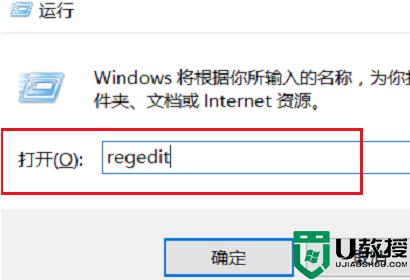
2、打开注册表之后,依次点击HKEY_CURRENT_USER->Software->Policies->Microsoft->MMC在右侧找到RestrictToPermittedSnapins。
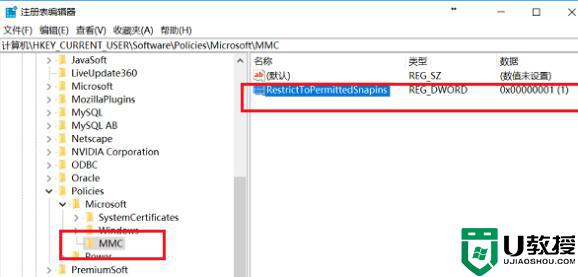
3、选中RestrictToPermittedSnapins之后,双击进去编辑。将值设为0,点击确定就完成了。
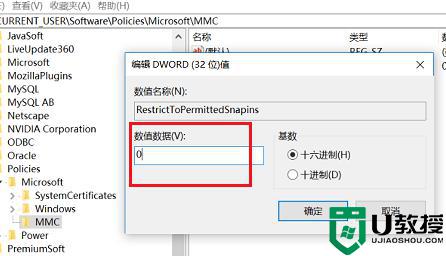
方法二:
1、在我们的电脑上新建一个文本文档,输入以下代码:
Windows Registry Editor Version 5.00[HKEY_CURRENT_USER\Software\
Microsoft\Windows\CurrentVersion\Group Policy Objects\LocalUser\Software\Policies\Microsoft\MMC][-HKEY_CURRENT_USER\Software\Microsoft\Windows\CurrentVersion\Group Policy Objects\
LocalUser\Software\Policies\Microsoft\MMC\{8FC0B734-A0E1-11D1-A7D3-0000F87571E3}]"Restrict_Run"=dword:00000000[HKEY_CURRENT_USER\Software\Policies\Microsoft\MMC][-HKEY_CURRENT_USER\Software\Policies\Microsoft\MMC\{8FC0B734-A0E1-11D1-A7D3-0000F87571E3}]"Restrict_Run"=dword:00000000[HKEY_CURRENT_USER\
Software\Policies\Microsoft\MMC]"RestrictToPermittedSnapins"=dword:00000000
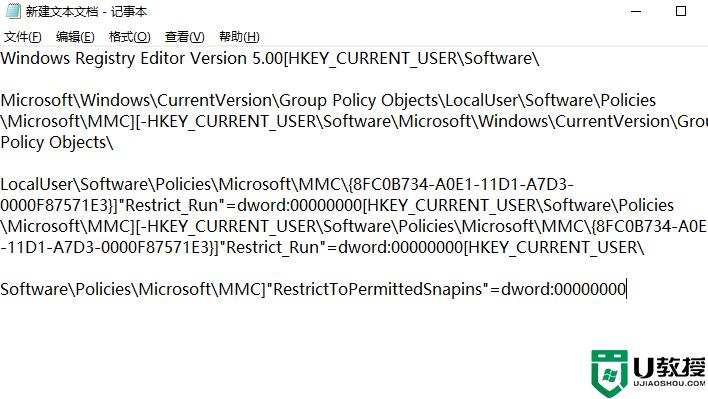
2、将文本文档的后缀名改成reg。
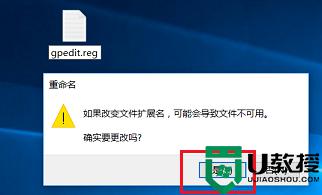
3、制作好reg文件之后,双击运行,再去运行输入gpedit.msc,点击确定,就打开本地组策略编辑器了。
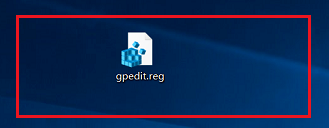
gpedit对于很多用户来说都不陌生了,下一次再碰到win10找不到gpedit.msc组策略的问题不妨参考上述两种方法来找回。

